Jak Vectorize PNG Obrázek
Převést PNG Soubor Obrázku na Vektorový Obrázek
Tím, Kendra D. Mitchell | Sep 17,2020 11:57 am

PNG je rastrový obrázek, který ztrácí své kvality, pokud se zvětší. Chcete-li zvýšit velikost obrázku PNG ve vysoké kvalitě, nejlepším řešením je převést jej do vektorového formátu (vektorizovat). K dispozici je několik nástrojů pro převod PNG na formáty vektorových souborů. Zjistěte více o rastrových souborech, vektorových souborech a konverzních nástrojích.
Část 1. Vektorizovat obrázek v aplikaci Adobe Illustrator
Adobe Illustrator lze použít k vektorizaci obrazu tak, aby mohl být zmenšen bez ztráty kvality. Pomocí aplikace Adobe Illustrator můžete převést JPG a další rastrové obrázky do vektorového formátu podle níže uvedených kroků.
Krok 1. Nejprve vyberte obrázek, který chcete převést do vektorového formátu. Nástroj podporuje několik formátů. Doporučuje se zakrýt obrázek s bílým nebo průhledným pozadím s nízkým rozlišením. Jeden předmět lze editovat spíše lepším způsobem než krajinou.
Krok 2. Dalším krokem je výběr možnosti Trasování obrazu, která usnadňuje vektorizaci obrazu pomocí několika předvoleb. Předvolba by měla být použita, která se podobá typu obrázku, který je převeden. Některé populární volby jsou high fidelity fotografie, low fidelity fotografie, tři barvy, šest barev, 16 barev, odstíny šedé, černá a bílé logo, technické kreslení, umění načrtnuté, line umění, a další.
otevřete obrázek v Illustratoru a poté vyberte stejný pro aktivaci možností, které jsou k dispozici v horní části okna. Rozbalte rozevírací možnosti na trasování obrázku a poté vyberte požadovanou předvolbu.
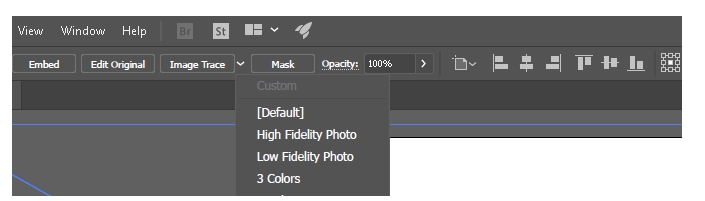
Krok 3. Výběrem možnosti předvolby se automaticky spustí sledování souboru.
Krok 4. Dále, když je obraz vysledovat otevřený, obraz trasování Panel doladit proces. Dále vyberte režim pro pohyb mezi barvami, ve stupních šedi a černou a bílou. Můžete také přesunout posuvník na barvy, abyste zjednodušili obrázek nebo přidali další podrobnosti.
tlačítko Spravovat Předvolby uloží nastavení pro budoucí použití.
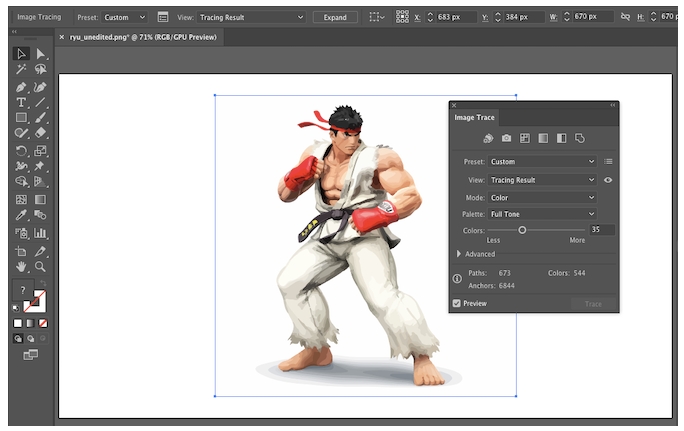
Krok 5. Dalším krokem je oddělit barvy a udělat to samé, vybrat sledovaný obrázek a poté kliknout na tlačítko „Rozbalit“ v horní části okna. Nyní budete moci kompozitní tvary. Klepněte pravým tlačítkem myši na obrázek a v nabídce vyberte „Ungroup“. Panel Vrstvy vám pomůže zkontrolovat skupiny barev.

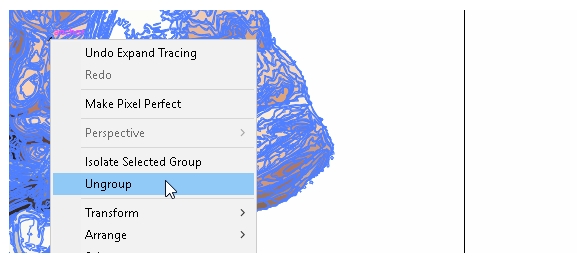
Krok 6. Jakmile je vybraný rastrový soubor převeden na vektorový obrázek, můžete jej také upravit. Skupiny barev lze podle potřeby odstranit. Vyberte si tvar a přesunout do „Vyberte > Stejné > Barva Výplně“, a všechny skupiny s podobnou barvou jsou vybrány. Kliknutím na tlačítko“ Backspace “ na klávesnici systému odstraníte vybrané obrázky.
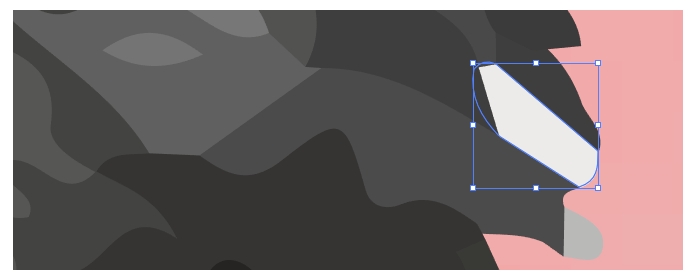
Krok 7. Jako poslední krok musíte zvolit formát pro uložení souboru. Zvolte „File > Export > Export “ jako volbu. Vyberte formát z rozbalovací nabídky na kartě“ Uložit jako typ:“.
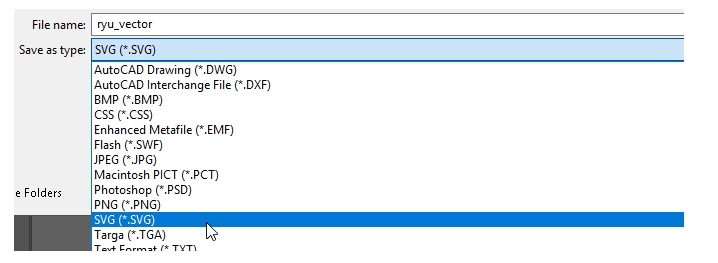
Část 2. Top 5 Online Image Vectorizer
k dispozici je řada online nástrojů pro převod PNG a dalších rastrových obrázků do vektorového formátu. Zaokrouhlení některých populárních nástrojů je uvedeno níže.
Vektorizace
URL: https://www.vectorization.org/
Toto je online web, který umožňuje převod rastrových souborů do několika vektorových formátů, jako jsou EPS, SVG, PDF, a další. Do rozhraní procesu lze přidat místní a online data. Tento bezplatný obraz autotracer se snadno používá a rychle zpracovává vaše soubory.
Klíčové vlastnosti:
- maximální podporovaná velikost souboru je 5 MB.
- 3000 X 3000px je maximální doporučený rozměr obrázků.
- JPG, PNG, JPEG a PDF jsou podporované vstupní formáty.
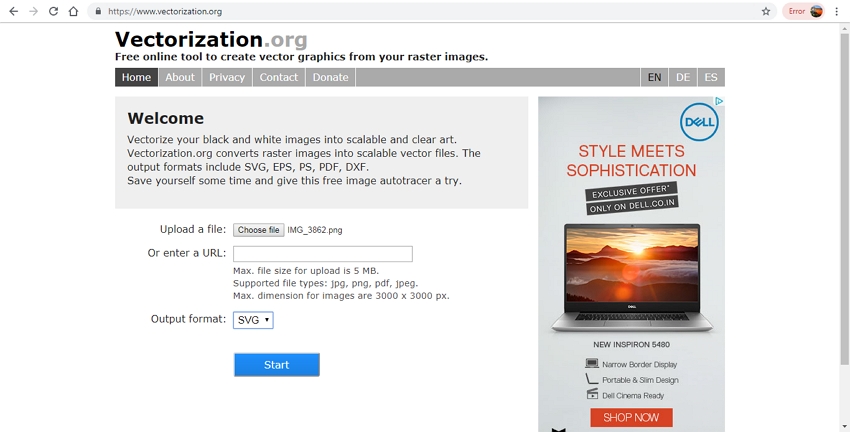
Autotracer
URL: https://www.autotracer.org/
Toto je online web, který usnadňuje vektorizaci vašich rastrových souborů v slušné kvalitě. Program nepotřebuje stahování ani registraci a funguje z okna prohlížeče. Několik vektorových formátů jako cílové soubory jsou podporovány. Možnost zvolit počet barev, vyhlazení a bílé pozadí je také tam.
Klíčové vlastnosti:
- 6MB je maximální podporovaná velikost souboru.
- podporované typy vstupních souborů jsou JPG, PDF, PNG a JPEG.
- 5000 X 5000 je maximální rozměr.
- podporovaný rozsah barev je 1-256.
- možnost Despecle.
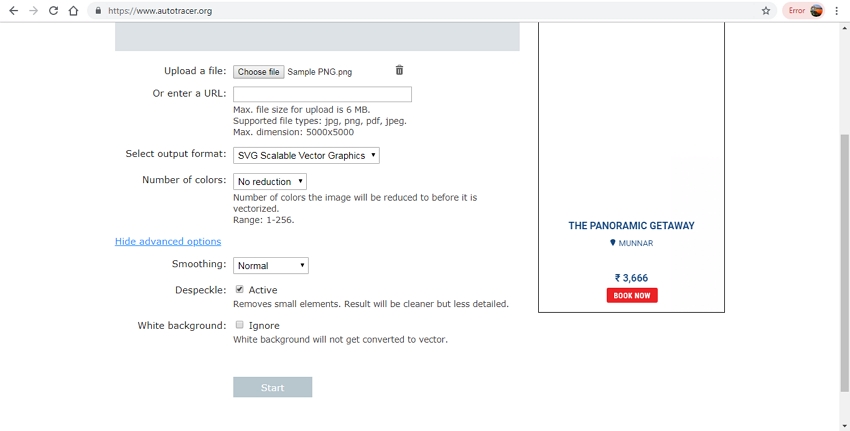
Vectorize
URL: https://www.vectorizer.io/
můžete převést PNG, BMP a JPEG souborů o maximální velikosti 1 mb do formátu SVG pomocí tohoto online nástroje. Program podporuje některé předvolby pro fotografie, kreslení, kliparty, reklamní tetování. Můžete si vybrat barvy a jejich skupiny podle potřeby. Zpracovaný soubor lze stáhnout z rozhraní.
Klíčové vlastnosti:
- maximální podporovaná velikost souboru je 1 MB.
- možnost zvolit maximální barvy a také seskupení podle potřeby.
- pořadí barvy lze také vybrat z dané volby.
- můžete zvolit rozostření nebo sloučení pozadí.
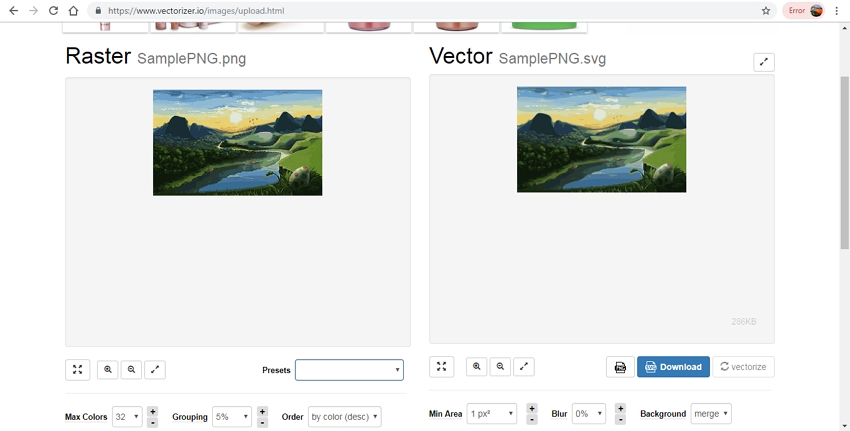
Rychlé Resizer
URL: https://online.rapidresizer.com/tracer.php
Pomocí tohoto prohlížeče založené na programu, rastrové obrázky mohou být převedeny do formátu PDF, SVG, AI, DXF nebo formátu EPS. Program funguje nejlépe se soubory, které mají černé a bílé kresby. Tento proces je jednoduchý, kde stačí nahrát soubor a bude převeden do požadovaného vektorového formátu. Zpracovaný soubor musíte stáhnout z rozhraní.
Klíčové vlastnosti:
- podporuje několik vektorových formátů jako cílové soubory pro konverzi.
- možnost zvolit obrys nebo středový soubor.
- usnadňuje výběr ostrosti souboru.
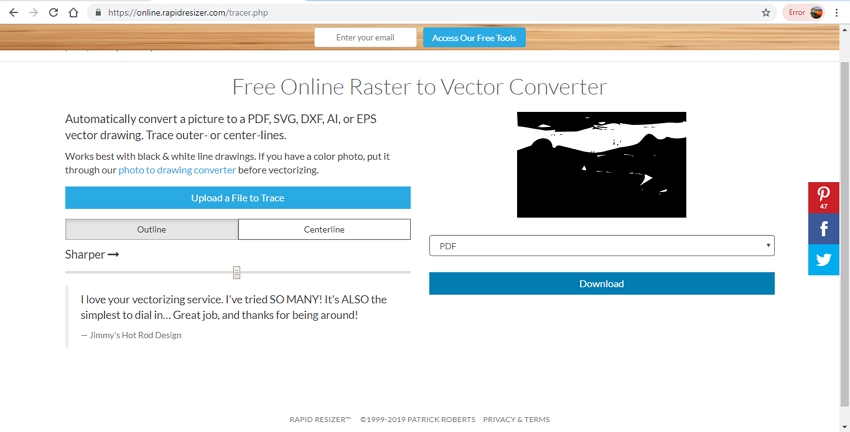
Vektor Magie
URL: https://vectormagic.com/
S Vector Magic, JPG, GIF, a PNG soubory mohou být převedeny do formátu PDF, SVG a EPS vektorový formát. Tento full-color auto tracer je zdarma k použití a nepotřebují žádnou instalaci softwaru nebo registraci. Můžete buď zvolit vektorizaci souboru automaticky nebo ručně vybrat parametry podle potřeby.
Klíčové vlastnosti:
- umožňuje převod obrázků do několika vektorových formátů.
- možnost Automaticky nebo ručně převést soubor.
- Vyberte barvu souboru, odstraňte pozadí a proveďte další nastavení také pomocí tohoto online programu.
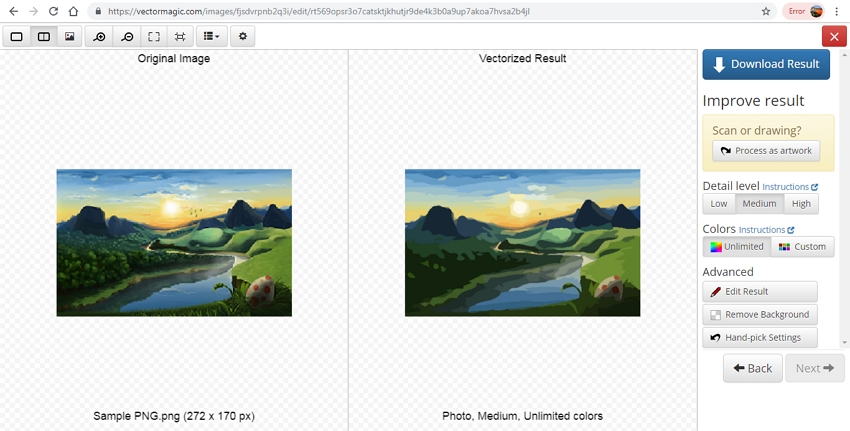
V případě potřeby je k dispozici také několik nástrojů pro konverzi PNG vektorové grafiky.
Část 3. Rozšíření znalostí vektorových obrazů
a. jaká je definice nebo vektorový obraz?
vektorový obraz je obraz počítačové grafiky, který je prodejný a skládá se spíše z hodnot než Pixelů. Tyto obrazové soubory jsou definovány z hlediska 2D bodů a jsou spojeny čarami a křivkami. Konstruovány pomocí matematických vzorců, vektorové obrázky nabízejí flexibilitu, a je rozlišení nezávislé tyto soubory neztrácí kvalitu při zmenšen nahoru nebo dolů. Některé z populárních vektorových formátů jsou EPS, SVG, AI a PDF.
b. Co je rastrový soubor?
rastrový obrázek je vytvořen pomocí mřížky Pixelů známé jako bitmapa. Většina fotografií na webu a importovaných z kamer je v rastrovém formátu. Formát rastrového souboru používá jednotlivé stavební bloky k vytvoření úplného obrázku nebo obrázku a obsahuje mnoho detailů. Protože rastrový obrázek musí obsahovat mnoho informací, velká bitmapa bude vyžadovat velkou velikost souboru. Vzhledem k tomu, že pro vytvoření rastrového obrazu se používá pevný počet barevných pixelů, nelze je změnit bez kompromisů v kvalitě a rozlišení. Některé z populárně používaných rastrových formátů jsou JPG, PNG a GIF.
c. Různé typy přípon obrazových souborů a nejlepší využití pro každý
existuje mnoho přípon obrazových souborů používaných s každým má jejich použití a význam. Níže jsou uvedeny některé z běžně používaných formátů jsou jejich použití.
a. JPG: JPG je formát rastrového souboru, který se většinou používá pro obrázky na webu. Neexistuje možnost průhledného pozadí v souboru JPG, a proto jsou vždy v obdélníku nebo čtvercovém tvaru. Pokud uložíte soubor JPG z Photoshopu, lze je optimalizovat. Formát JPG je proto nejlepší pro použití obrázků na webu.
B. PNG: PNG je také formát rastrového obrazového souboru, který se nejlépe používá pro vytváření log, ikon a dalších souborů, kde je potřeba průhledné pozadí. Ve srovnání s JPG nabízí soubor PNG větší obrázek a vysokou kvalitu spolu s možností průhledného pozadí.
c. TIF: dalším populárně používaným formátem rastrového obrazu je tif, který je také známý jako TIFF. Formát se nejlépe používá pro vysoce kvalitní tisk, protože nedochází ke ztrátě kvality. TIF není na webu upřednostňován, protože soubor zabírá spoustu času načítání.
takže teď, když se vás někdo zeptá-je PNG vektorový soubor, víte, že to není, a navíc máte také nástroje pro převod PNG a dalších rastrových souborů do několika vektorových formátů.
Wondershare UniConverter se stává jedním z nejlepších převaděčů obrázků, videa a zvuku. Dalo by se to jen změnit velikost, oříznutí, převrácení a otočení souborů. Nyní poskytuje verzi pro Windows a Mac ke stažení zdarma.
- · podporuje dávkové obrázky konverze souborů.
- * snadno převést obrázek do formátu JPG, PNG, BMP, TIFF, GIF.
- · převod obrázků do formátu PNG nebo konkrétních zařízení bez problémů.
- * převod převedených souborů z PC / Mac do externích zařízení snadno pomocí kabelu USB.
- * Univerzální toolbox kombinuje Image Converter, GIF maker, Video kompresor a rekordér obrazovky, a další.